在windows上用docker desktop安装StoneDB
来源:SegmentFault
时间:2023-01-20 17:23:24 100浏览 收藏
来到golang学习网的大家,相信都是编程学习爱好者,希望在这里学习数据库相关编程知识。下面本篇文章就来带大家聊聊《在windows上用docker desktop安装StoneDB》,介绍一下MySQL、数据库,希望对大家的知识积累有所帮助,助力实战开发!
自6月底开源以来,许多热心的社区用户都对StoneDB进行了编译和测试,也有一些用户询问StoneDB是否会支持Windows。虽然适配Windows版本的StoneDB尚未进入研发计划,但实际上我们也可以通过强大的docker在windows上体验StoneDB的性能。本文就从一个初学者角度,带大家一起在windows上用docker desktop安装部署StoneDB。
1、安装Docker desktop
因为是在Windows下安装docker,所以需要先安装windows版的docker环境。
1.1 下载
在官方网站(https://www.docker.com/products/docker-desktop/),找到Docker Desktop for windows版本的下载链接,点击下载。
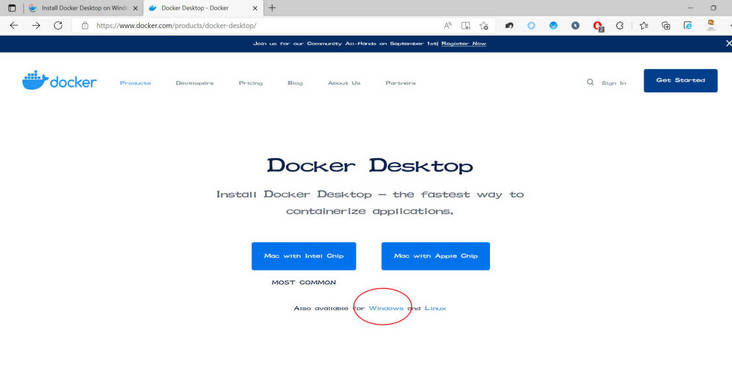
1.2 安装
下载完成后后,打开安装包进行安装。
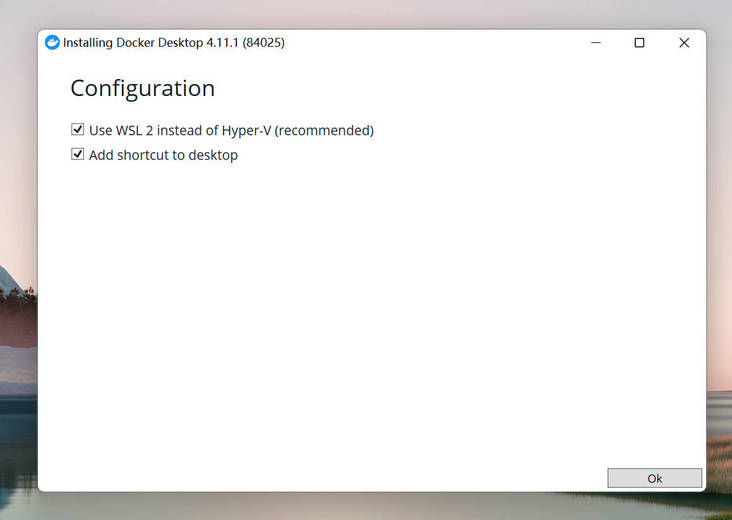
默认会勾选安装WSL 2(WSL是windows推出的可让开发人员不需要安装虚拟机或者设置双系统启动,就可以原生支持运行GNU/Linux的系统环境,简称WSL子系统),按照默认设置进行安装。
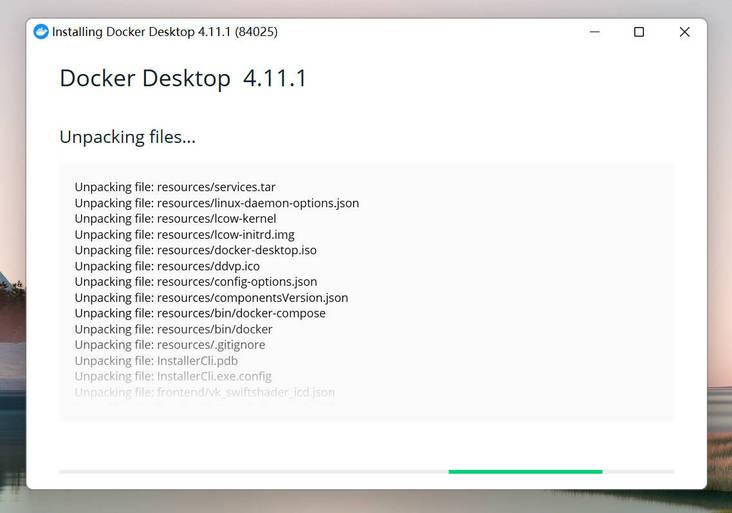
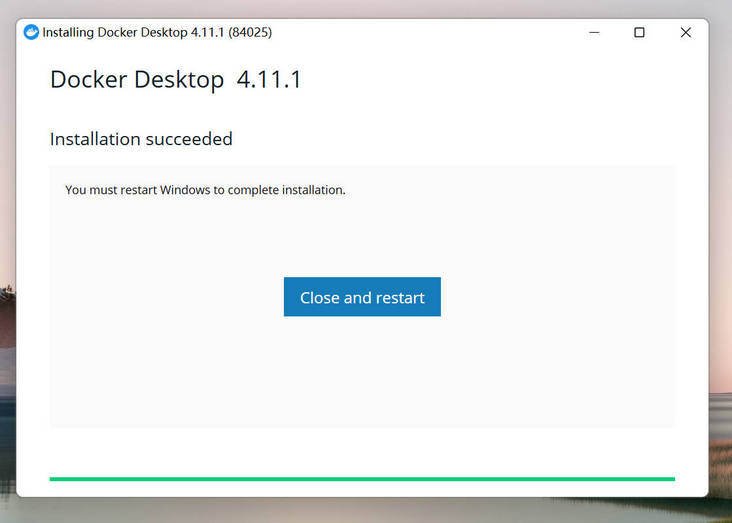
安装完成后后,需要重启系统。
1.3 安装WSL 2核心
重启系统后,系统提示WSL 2的安装还未完成。于是按照系统提示,点击链接,下载WSL 2内核。
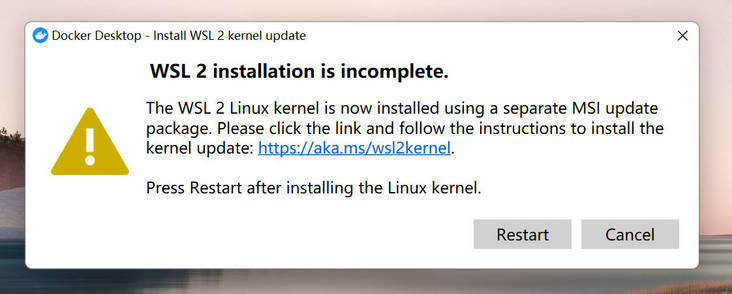
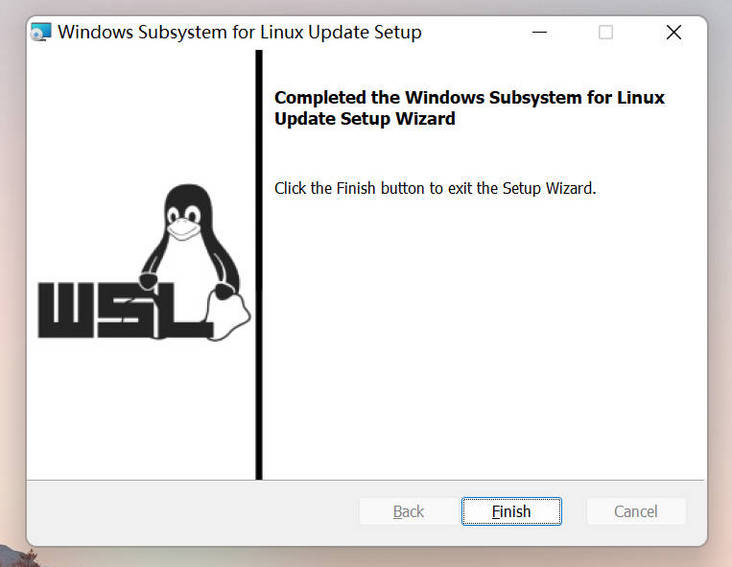
根据提示安装,然后重启系统。
1.4 安装Docker desktop完成
重启系统后,Docker desktop就自动打开了。
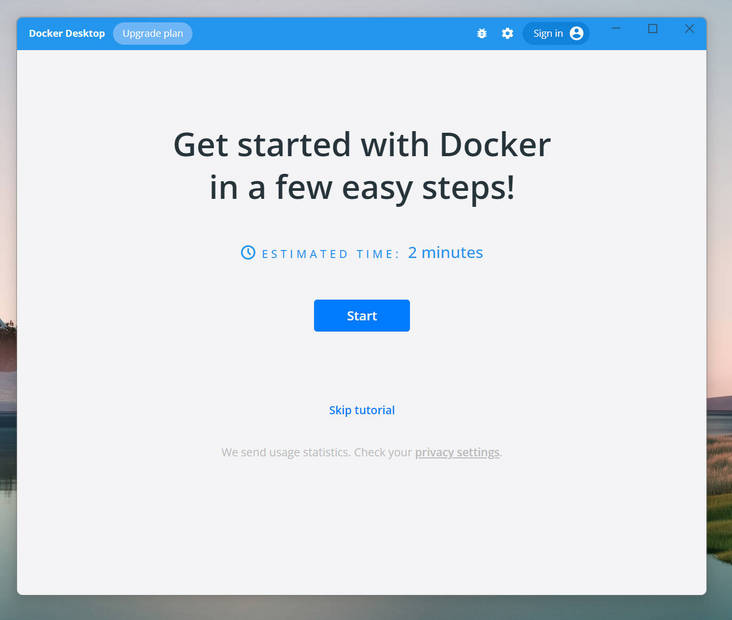
现在还没有任何容器和镜像。
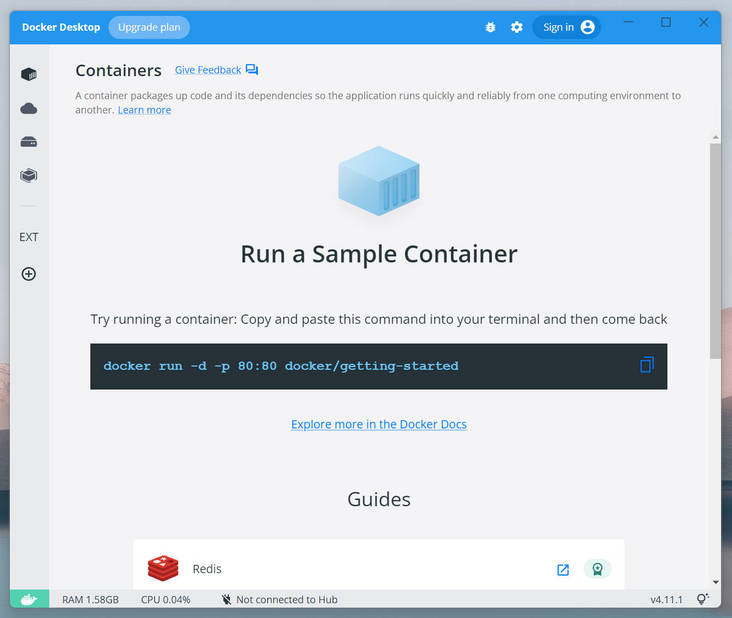
1.5、配置镜像加速
据说docker镜像在国内下载很慢,所以需要配置一下国内大厂提供的免费docker镜像。
点击docker desktop右上角的小齿轮,进入settings,找到Docker Engine选项,就在这里填写镜像相关的设置:
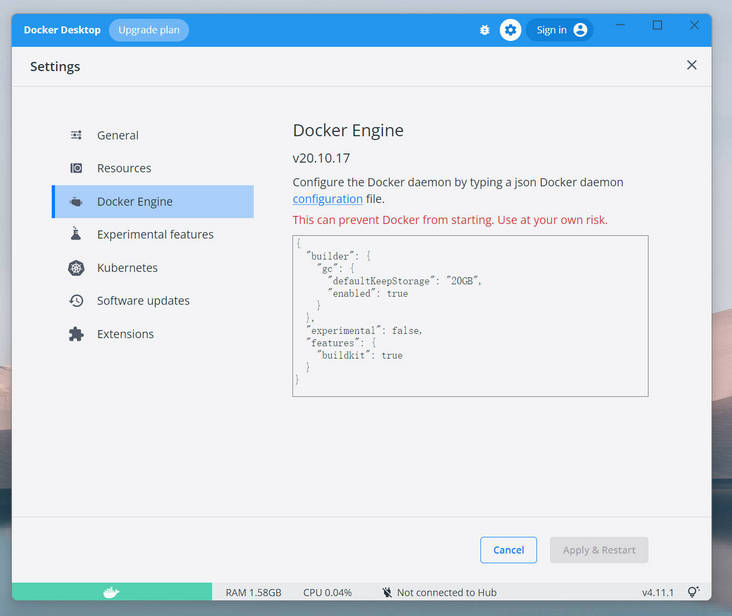
需要按照json规则,把镜像加速相关的地址,填写到设置里面:
"registry-mirrors": [
"https://hub-mirror.c.163.com",
"https://.mirror.aliyuncs.com",
"https://registry.docker-cn.com",
"https://mirror.ccs.tencentyun.com",
"https://mirror.baidubce.com"
],请注意,阿里云的镜像加速地址,最好到阿里云后台的“容器镜像服务-镜像加速器”里面使用自己的加速器地址。
填写好以后是这样的:
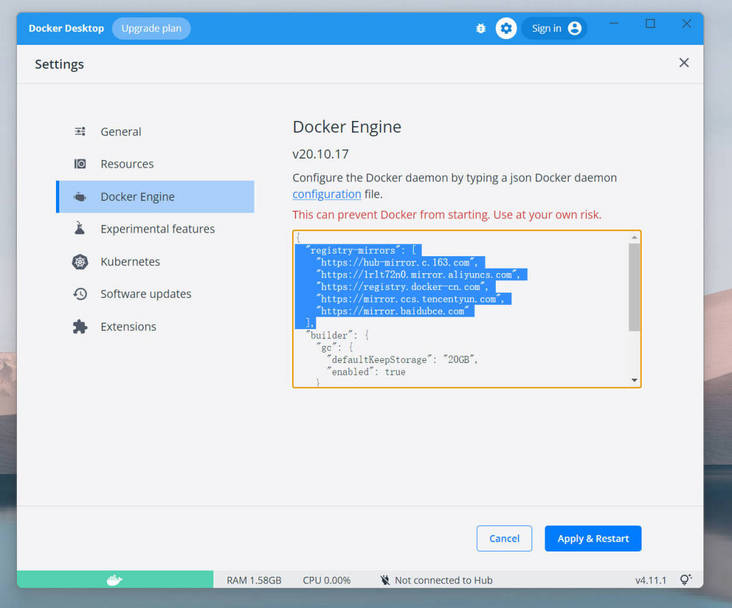
点击右下角的“Apply & Restart”,保存并重启docker。
这样,windows下面的docker环境就部署好了。
2、用docker安装StoneDB
下面终于可以在docker环境中安装StoneDB了。
2.1 拉取StoneDB镜像
StoneDB的镜像仓库,就在:https://hub.docker.com/r/stoneatom/stonedb
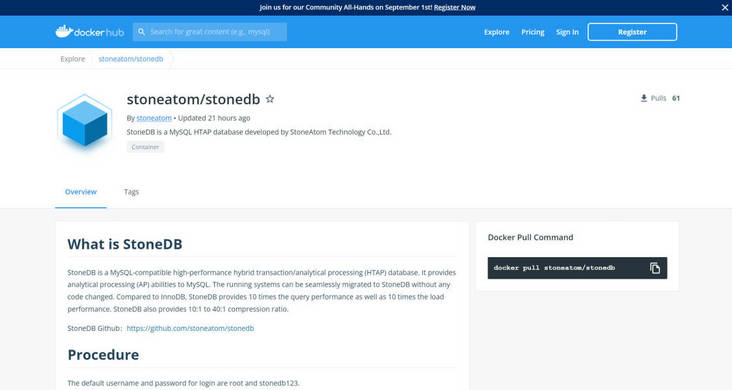
先通过页面提供的官方拉取命令
docker pull stoneatom/stonedb,在命令行尝试拉取。

拉取失败,没有最新的标签?于是看了一下官方的部署文档(https://stonedb.io/zh/docs/getting-started/quick-deploy-in-docker),原来需要指定拉取的镜像版本。
于是再次拉取
docker pull stoneatom/stonedb:v0.1
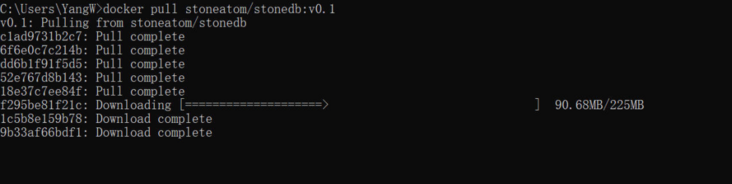
这次没问题了。
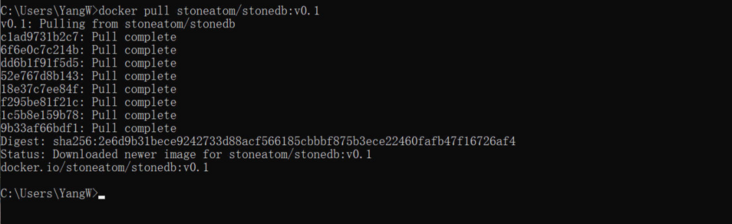
拉取完成后,也可以在docker desktop程序里面看到这个拉下来的镜像:
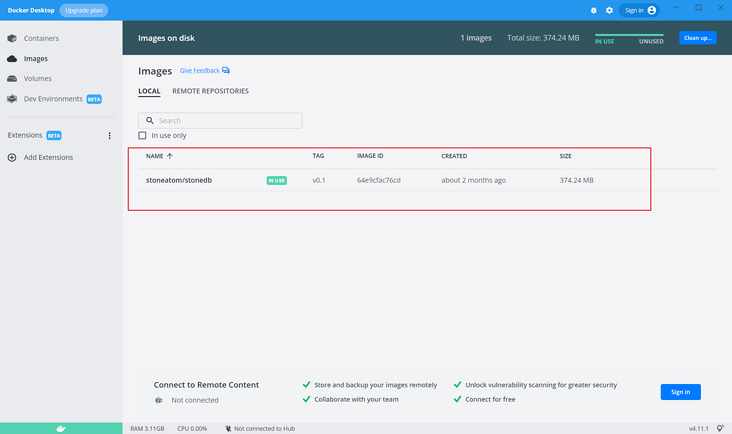
2.2 创建容器
按照官方的部署文档(https://stonedb.io/zh/docs/getting-started/quick-deploy-in-docker),创建容器的参考命令是:
docker run -p 13306:3306 -v $stonedb_volumn_dir/data/:/stonedb56/install/data/ -it -d stoneatom/stonedb:v0.1 /bin/bash
参数说明:
-p:端口映射,把容器端口映射到宿主机端口上,前面是宿主机端口,后面是容器端口
-v:目录挂载,如果没有挂载的话,容器重启会进行初始化,前面是宿主机映射路径,后面是容器映射路径
-i:交互式操作
-t:终端
-d:启动不进入容器,想要进入容器需要使用指令 docker exec
按照说明,端口映射可以不用修改,但是目录挂载的参数,是需要修改的,因为windows的目录与linux的目录肯定是不一样的,这里设置了我本地D盘的目录作为持久化存储(D:\docker\stonedb0.1)。最后改好的运行容器命令行是:
docker run -p 13306:3306 -v D:\docker\stonedb0.1:/stonedb56/install/data/ -it -d stoneatom/stonedb:v0.1 /bin/bash
运行命令行:

成功执行后,也可以在docker desktop的容器列表里面,看到新创建的容器:
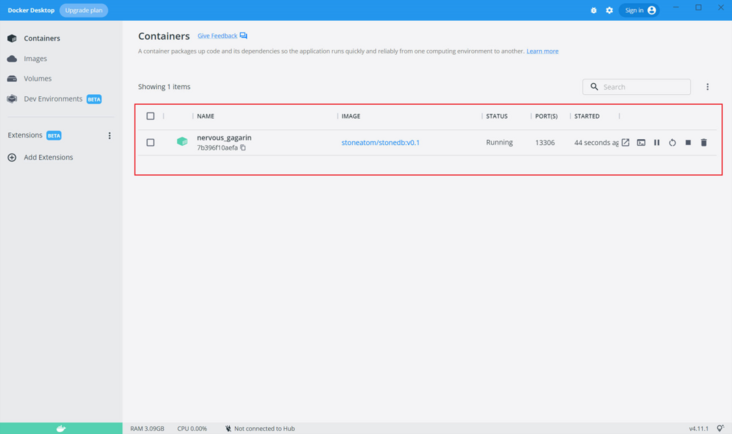
到这一步,StoneDB已经在Windows上面运行起来了。
2.3 连接StoneDB数据库
既然StoneDB数据库已经开始运行,就可以连接数据库进行操作了。连接的方法很多,可以进入容器用命令行进行操作,也可以使用所有MySQL兼容的客户端进行连接。我这里使用Navicat进行连接。
在Navicat添加本地服务器,设置端口号,连接账号与密码。这个镜像的默认登录账号为root,密码stonedb123。
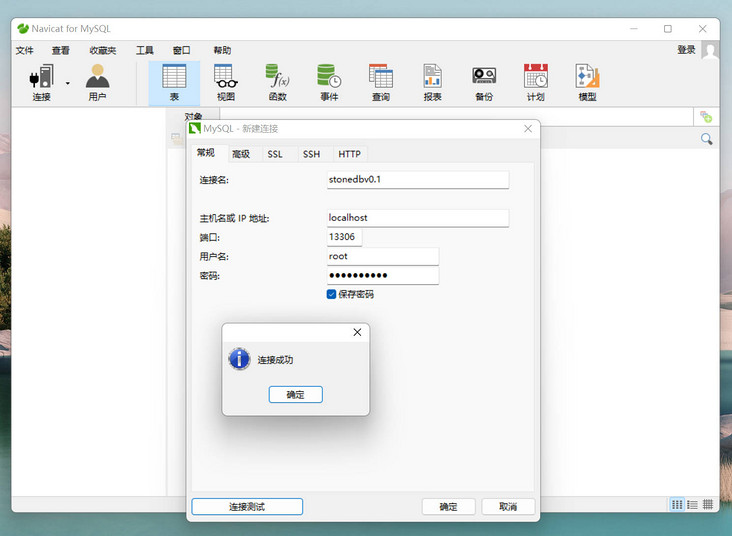
点连接测试,连接成功。于是点确定进行连接。
连接成功后,可以看到默认的7个数据表,这时候就可以对数据库进行操作了。
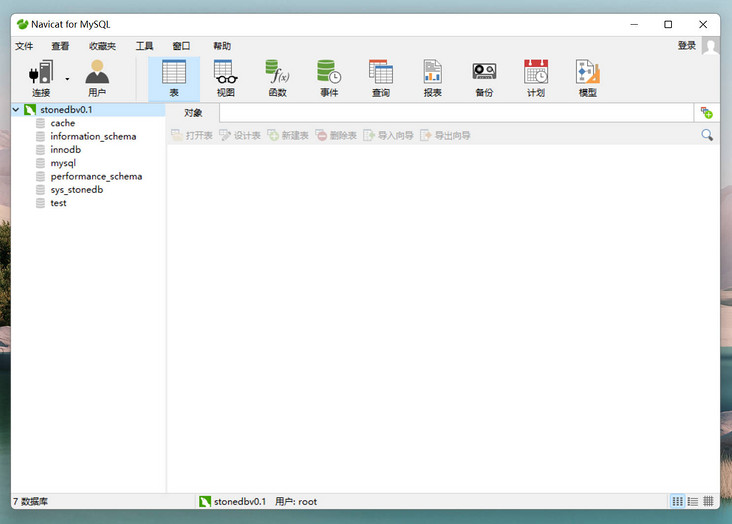
在windows上用docker desktop安装StoneDB的流程介绍到此结束,希望每一个对HTAP感兴趣的用户都可以成功装上StoneDB进行测试。我的安装流程还算顺利,按照官方的docker部署文档进行操作,没有遇到太大问题。如果你有关于StoneDB的任何问题,包括安装和部署,都可以加我wx:
yangwilly,我帮你摇人解决。
后续我会继续在不同环境进行部署测试,以及测试StoneDB的具体性能。
终于介绍完啦!小伙伴们,这篇关于《在windows上用docker desktop安装StoneDB》的介绍应该让你收获多多了吧!欢迎大家收藏或分享给更多需要学习的朋友吧~golang学习网公众号也会发布数据库相关知识,快来关注吧!
-
499 收藏
-
244 收藏
-
235 收藏
-
157 收藏
-
101 收藏
-
338 收藏
-
419 收藏
-
119 收藏
-
127 收藏
-
137 收藏
-
473 收藏
-
140 收藏
-
252 收藏
-
434 收藏
-
233 收藏
-
385 收藏
-
412 收藏
-

- 前端进阶之JavaScript设计模式
- 设计模式是开发人员在软件开发过程中面临一般问题时的解决方案,代表了最佳的实践。本课程的主打内容包括JS常见设计模式以及具体应用场景,打造一站式知识长龙服务,适合有JS基础的同学学习。
- 立即学习 543次学习
-

- GO语言核心编程课程
- 本课程采用真实案例,全面具体可落地,从理论到实践,一步一步将GO核心编程技术、编程思想、底层实现融会贯通,使学习者贴近时代脉搏,做IT互联网时代的弄潮儿。
- 立即学习 516次学习
-

- 简单聊聊mysql8与网络通信
- 如有问题加微信:Le-studyg;在课程中,我们将首先介绍MySQL8的新特性,包括性能优化、安全增强、新数据类型等,帮助学生快速熟悉MySQL8的最新功能。接着,我们将深入解析MySQL的网络通信机制,包括协议、连接管理、数据传输等,让
- 立即学习 500次学习
-

- JavaScript正则表达式基础与实战
- 在任何一门编程语言中,正则表达式,都是一项重要的知识,它提供了高效的字符串匹配与捕获机制,可以极大的简化程序设计。
- 立即学习 487次学习
-

- 从零制作响应式网站—Grid布局
- 本系列教程将展示从零制作一个假想的网络科技公司官网,分为导航,轮播,关于我们,成功案例,服务流程,团队介绍,数据部分,公司动态,底部信息等内容区块。网站整体采用CSSGrid布局,支持响应式,有流畅过渡和展现动画。
- 立即学习 485次学习
